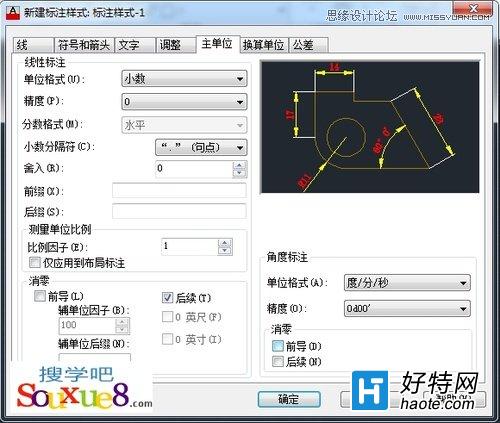这次CAD教程带来AutoCAD2013中文版新建标注样式操作步骤设置详解教程。
1.在命令行输入并执行【DIMSTYLE】命令,AutoCAD2013弹出“标注样式管理器”对话框。单击对话框中的“新建”按钮,在弹出的“创建新标注样式”对话框中的“新样式名”文本框中输入“标注样式-1”,其余采用默认设置,如图所示。
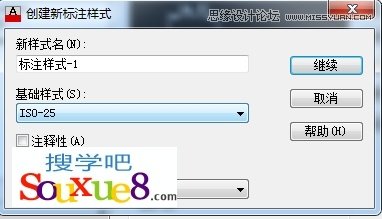
图01
2.单击“继续”按钮,AutoCAD2013弹出“新建标注样式”对话框。在该对话框中的“线”选项卡中进行对应的设置,如图所示。从图中可以看出,已设置的内容有:“颜色”设为黄色,“基线间距”设为5.5,“超出尺寸线”设为1,“起点偏移量”设为0,其余采用默认设置。
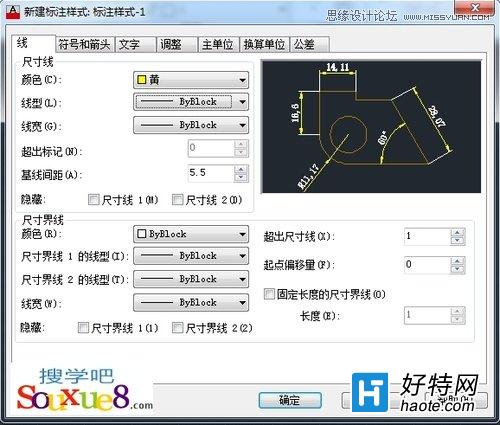
图02
3.切换到“符号和箭头”选项卡,并在该选项卡中设置尺寸箭头方面的特性,如图所示。从图中可以看出,已设置内容有:“箭头大小”设为3.5,“圆心标记”选项组中的“大小”设为3.5,“折断大小”设为5。
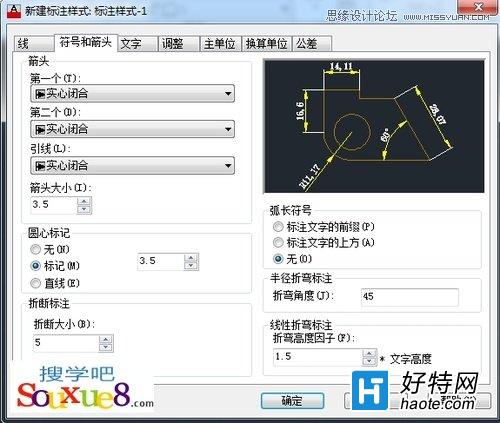
图03
4.切换到“文字”选项卡,并在该选项卡中设置尺寸文字方面的特性,AutoCAD2013如图所示。从图中可以看出,已将“文字样式”设为“样式1”,“文字颜色”设为红色,“从尺寸偏移”设为1。
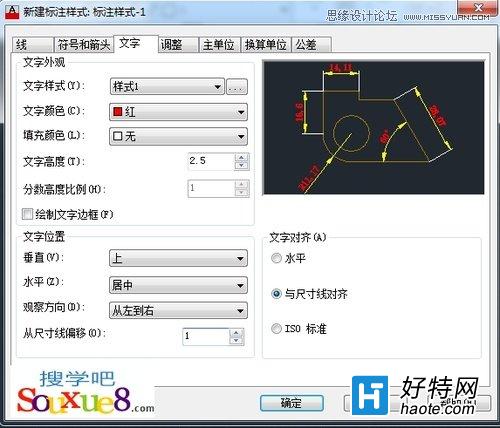
图04
5.切换到“主单位”选项卡,在该选项卡中进行相应的设置,如图所示。从图中可以看出,已将“线性标注”中的单位格式设为小数,“精度”设为0等,将小数分隔符设为“句点”,将“角度标注”中的单位格式设为“度/分/秒”,“精度”设为0d00等。